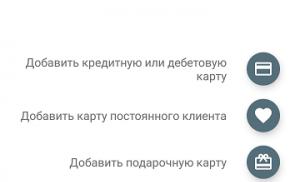በ Photoshop ውስጥ ለስላሳ መስመሮችን እንዴት መሳል እንደሚቻል. በ Photoshop ውስጥ ቀጥታ መስመር እንዴት እንደሚስሉ
በዚህ መማሪያ ውስጥ እንዴት ቆንጆ መፍጠር እንደሚችሉ አሳይሻለሁ ረቂቅ መስመሮችበስራዎ ንድፍ ውስጥ ጠቃሚ የሚሆነው. ይህ መማሪያ ለጀማሪዎች ፍጹም ነው።
የመጨረሻው ውጤት ይህንን ይመስላል።
ደረጃ 1.አዲስ ሰነድ 800x800 ፒክስል መጠን ይፍጠሩ፣ ዳራውን በጥቁር ይሙሉ። ከበስተጀርባው በላይ አዲስ ንብርብር ይፍጠሩ፣ ለማግበር የፒ ቁልፉን ይጫኑ የብዕር መሣሪያ(ላባ) ከታች ባለው የቅጽበታዊ ገጽ እይታ ላይ ያለ መስመር ይፍጠሩ፡

ጥምዝ መሳል ካልቻሉ ትልቅ ጉዳይ አይደለም። ይህንን ለማድረግ የ ALT ቁልፉን ተጭነው ይያዙ እና ቅርጹን ለማርትዕ የኩርባውን ጫፍ ይጎትቱ።

ለማንቃት B ን ይጫኑ ብሩሽ መሳሪያ(ብሩሽ)፣ 1 ፒክስል ብሩሽ ይምረጡ፡-

በመስኮቱ ውስጥ ቀለም መራጭ(የቀለም ምርጫ) የሚፈለገውን ቀለም ይምረጡ:

እንደገና አንቃ የብዕር መሣሪያ(ብዕር) (P)፣ ከዚያ በተፈጠረው ኩርባ ላይ በቀኝ ጠቅ ያድርጉ እና ይምረጡ የስትሮክ መንገድ(የዝርዝር መግለጫ):

ይምረጡ ብሩሽ(ብሩሽ) ከተቆልቋይ ምናሌ ውስጥ, ምርጫው መሆኑን ያረጋግጡ ግፊት አስመስሎ(ግፊት አስመስለው) ገባሪ ነው፣ እና እሺን ጠቅ ያድርጉ፡

እና እንደዚህ አይነት ቆንጆ ኩርባ እናገኛለን-

ደረጃ 2ከላይ የተገለጸውን ሂደት በመጠቀም, ሶስት ተጨማሪ መስመሮችን እንፈጥራለን. እርግጠኛ ሁን:
- እያንዳንዱ መስመር በተለየ ንብርብር ላይ ነው;
- ለመጀመሪያው መስመር ብሩሽ መጠን 2 px, ሁለተኛው - 3 ፒክስል, ሦስተኛው - 4 px;
- የንብርብሮችን ግልጽነት ወደ 80% ፣ 60% እና 40% ይቀንሱ።



የመስመሮቹ መገኛን እናስተካክላለን እና የሚከተለውን ውጤት እናገኛለን (በ 4 ሽፋኖች ላይ 4 መስመሮች)

ደረጃ 3ቡድን ይፍጠሩ "መስመሮች" ንብርብር - አዲስ - ቡድን(ንብርብር - አዲስ - ቡድን) እና ሁሉንም 4 ንብርብሮች በመስመሮች ወደ ውስጡ ያንቀሳቅሱ. ቡድኑን አንድ ጊዜ ያባዙ እና የቡድኑን ቅጂ ወደ አንድ ንብርብር (CTRL + E) ያዋህዱ። የአዲሱን ንብርብር ግልጽነት (ግልጽነት) ወደ 70% ይቀንሱ እና ጥልቀትን ለመፍጠር መስመሮችን ከታች እና ወደ ግራ ያንቀሳቅሱ፡

ተጨማሪ መስመሮችን ለመፍጠር ንብርብሩን ማባዛታችንን እንቀጥላለን-

አሁን መስመሮቹን ትንሽ ቀለም መቀባት አለብን. ይህንን ለማድረግ የማስተካከያ ንብርብር ይጠቀሙ. ንብርብር - አዲስ የማስተካከያ ንብርብር - Hue/Saturation(ንብርብር - አዲስ የማስተካከያ ንብርብር - Hue / Saturation) በመስመሮች ላሉት ንብርብሮች (ለመስተካከያው ንብርብር CTRL + ALT + G የመቁረጥ ጭምብል መፍጠርን አይርሱ)።

የሚወዱትን ማንኛውንም ቀለም ይምረጡ:

ተጨማሪ ቀለሞችን መጨመር እንቀጥላለን. መጠቀም ትችላለህ ነፃ ለውጥ(ነጻ ትራንስፎርም) (CTRL+T) የመስመሮቹን አንግል ለማስተካከል፡-

እንዲሁም የመስመሮቹ መጠን እናስተካክላለን-

ደረጃ 4አሁን አንዳንድ ግራጫ መስመሮችን እንጨምር. ለዚህ, እናልፋለን ምስል - ማስተካከያዎች - Desaturate(ምስል-ማስተካከያ - Desaturate) ወይም SHIFT+CTRL+U አንዱን ንብርብር ለማራገፍ፡-

ግራጫውን መስመሮች ከቀሪው ጋር በማጣመር;

እና የሚከተለውን ውጤት እናገኛለን:

ደረጃ 5ሊጨርስ ነው። አሁን ሽፋኖቹን ከፈጠርናቸው መስመሮች ጋር (CTRL + E) ያዋህዱ ፣ ከዚያ ያባዙ ፣ ያሽከርክሩ ፣ ቦታ ይቀይሩ

ስራውን ለማብዛት በመስመሮቹ ዙሪያ ረቂቅ ነጥቦችን እንጨምር። ይህንን ለማድረግ, ከታች እንደሚታየው ብሩሽን ያዘጋጁ (የብሩሽ አማራጮችን መስኮት ለማምጣት F5 ን ይጫኑ).
ሰላም, ውድ አንባቢዎች! በዚህ መማሪያ ውስጥ በ Photoshop ውስጥ መስመርን እንዴት መሳል እንደሚችሉ ይማራሉ.
አዲስ ሰነድ በፎቶሾፕ (Ctrl + N) በነጭ ዳራ ይፍጠሩ።
ቀጥታ መስመሮችን ለመሳል በጣም ቀላሉ መሳሪያ የመስመር መሳሪያ (U) ነው. በላይኛው ፓነል ላይ ካለው የቬክተር መሳሪያዎች መደበኛ ሁነታዎች በተጨማሪ አንድ መለኪያ ውፍረት (ወርድ) አለ. ለመስመሩ ውፍረት ተጠያቂ ነው.
መስመር ለመፍጠር የግራ አዝራሩን በመያዝ አይጤውን ወደ ጎን ይጎትቱት። የ Shift ቁልፍን ከያዝክ አግድም ወይም ማግኘት ትችላለህ አቀባዊ መስመር. Shift ን ሲይዙ መስመርን ወደ ዘንበል ያለ አቅጣጫ ከጎትቱ በ 45 ዲግሪ ማዕዘን ላይ ይንጠለጠላል.
ቀጥታ የቬክተር መስመሮች የሚሳሉት በዚህ መንገድ ነው።

መስመሮችን ለመሳል የብሩሽ መሳሪያ (B) መጠቀምም ይችላሉ። ይምረጡት ፣ በሸራው ላይ በቀኝ ጠቅ ያድርጉ እና መስመሮቹ ቀጭን እንዲሆኑ መጠኑን ወደ 1 ፒክስል ያዘጋጁ። እንደ መጀመሪያው ሁኔታ ቀጥታ መስመሮችን ለመሳል የ Shift ቁልፍን ተጭነው መያዝ ያስፈልግዎታል.
እንዲሁም መስመሮችን በነጥቦች መሳል ይችላሉ. በመነሻ ቦታው ላይ በሸራው ላይ አንድ ጊዜ ጠቅ ያድርጉ። የ Shift ቁልፉን ተጭነው በሚቀጥለው ነጥብ (የመስመሩ መጨረሻ የት መሆን እንዳለበት) ጠቅ ያድርጉ፣ ከዚያ ሌላ ፖሊላይን መፍጠር ከፈለጉ።

ግን የተወዛወዘ መስመር መሳል ከፈለጉስ? ይህንን ለማድረግ የመሳሪያዎችን ጥምር መጠቀም ይችላሉ ብዕር (ፔን መሣሪያ) (ፒ) እና ብሩሽ (ብሩሽ መሣሪያ) (ቢ). Photoshop የስትሮክ ተግባር አለው።
መሣሪያን ይምረጡ ብዕር (የብዕር መሣሪያ) (P) እና በቅንብሮች ውስጥ የመንገዶች ሁነታን ይምረጡ።
ነጠላ ጠቅታዎችን በመጠቀም መስመሮች በዚህ መሳሪያ ይሳሉ. በሁለት ጠቅታዎች ውስጥ ቀላል መስመር ይሳሉ።

በመስመሩ ላይ ያንዣብቡ እና ከሱ ቀጥሎ የ"+" ምልክት ይታያል።

መስመሩን ወደ ታች ይጎትቱ እና ይጣመማል. በመስመሩ ላይ ሌላ መልህቅ ነጥብ ይታያል. የመሳሪያ ቀስት (በቀጥታ የመምረጫ መሳሪያ) (ሀ) መስመሮችን በመጠቀም የመስመሮቹን ኩርባ መቀየር ይችላሉ. ወደዚህ መሳሪያ በፍጥነት ለመቀየር የCtrl ቁልፉን ከገባሪው መሳሪያ Pen (Pen Tool) (P) ጋር ይጫኑ።

አሁን ገለጻው የሚከበብበትን ብሩሽ መምረጥ ያስፈልግዎታል. የመሳሪያ ብሩሽ (ብሩሽ መሣሪያ) (B) ይምረጡ፣ መጠኑን ወደ 2 ፒክስል ያቀናብሩ እና ጥንካሬውን ወደ 0% ይቀንሱ።

እንደገና የብዕር መሣሪያን (P) ይምረጡ፣ በሸራው ላይ በቀኝ ጠቅ ያድርጉ እና የስትሮክ ዱካን ይምረጡ።

በሚታየው መስኮት ውስጥ ብሩሽ (ብሩሽ) የሚለውን ይምረጡ. ተግባሩን ካበሩት አስመሳይ ግፊት (Simulate Pressure) , ከዚያም የመስመሩ ጠርዞች ጠባብ ይሆናሉ.

ዝርዝሩን ለማስወገድ አስገባን ይጫኑ።

ስትሮክ ፈጣን በሆነ መንገድ ሊከናወን ይችል ነበር። ብሩሹን ካስተካከሉ በኋላ ወደ ፔን (ፔን መሳሪያ) (ፒ) አይቀይሩ, ነገር ግን ለመምታት አስገባን ይጫኑ. ይህን ቁልፍ ብዙ ጊዜ መጫን ግርግሩን ይደግማል። ዝርዝሩን ለማስወገድ ሰርዝን ይጫኑ።
ይህ ትምህርቱን ያበቃል. አሁን በ Photoshop ውስጥ መስመርን እንዴት መሳል እንደሚችሉ ያውቃሉ።
አት አዶቤ ፎቶሾፕየተለያዩ ነገሮችን ለመፍጠር ፣ ፎቶዎችን ለመንካት እና ሌሎችንም ለመፍጠር የሚያገለግሉ እጅግ በጣም ብዙ ተግባራት ተገንብተዋል። የዚህን ፕሮግራም መሰረታዊ ነገሮች ገና መረዳት የጀመረ ጀማሪ ተጠቃሚ በፎቶሾፕ ውስጥ ቀጥ ያለ መስመርን እንዴት መሳል እንደሚቻል ያለውን ችግር ማሰቡ አይጎዳም። እና በዚህ አካባቢ ውስጥ ለረጅም ጊዜ ለቆዩ, ቀጥተኛ መስመርን ለመሳል መሰረታዊ መንገዶችን ማስታወስ አስደሳች ሊሆን ይችላል. አንድ ወይም ሌላ ዘዴ በግለሰብ ጉዳዮች ላይ ጠቃሚ ይሆናል.
በ Photoshop ውስጥ ቀጥታ መስመር እንዴት መሳል ይቻላል?
የመሳል ብዙ መንገዶች እና ዘዴዎች አሉ። የተለያዩ መስመሮችእና ንጥረ ነገሮች. ነገር ግን በፎቶሾፕ ውስጥ ቀጥታ መስመር ከመሳልዎ በፊት, ሶስት ዋና እና መኖራቸውን ማስታወስ ያስፈልግዎታል ፈጣን መንገድየመስመር ምስሎች፡ ብሩሽ፣ ብዕር እና የመስመር መሳሪያዎች። ቀላልነታቸው ቢኖረውም, ሁሉም ሰው የራሱ የሆነ የስዕል ዘዴ እንዳለው እና እያንዳንዱ ተጠቃሚ በራሱ ምርጫ እና በሚገጥመው ተግባር በመመራት መሳሪያውን ይመርጣል.
ብሩሽ መሳሪያ
በጣም ቀላሉ እና በጣም ለመረዳት የሚቻል ዘዴ በ Photoshop ውስጥ በእርሳስ እና ብሩሽ መሳሪያዎች መሳል ነው። እነዚህ መሳሪያዎች መሳል አለባቸው, እና አንድ አይነት ነገር አይፈጥሩም, ስለዚህ የመስመሮቹ ምስል በጣም በተመረጠው ንብርብር ላይ ይሆናል. ይህንን ሁኔታ ማስወገድ እና በተፈጠረው የተለየ ንብርብር ላይ መስመር መሳል ይችላሉ. በዚህ ሁኔታ, ሌሎች ንብርብሮችን ሳይጎዱ የብሩሽ ዱካውን በነፃነት ማስተካከል ይችላሉ.

መስመር ለመሳል ብሩሽ ወይም እርሳስን ብቻ ይምረጡ። ከዚያ በግራ የአይጤ ቁልፍ ላይ ጠቅ ያድርጉ እና የመስመሩን አቅጣጫ ከጠቋሚው ጋር ያዘጋጁ። በተጨማሪም የቀኝ መዳፊት አዝራሩን በመጠቀም የቡራሹን አይነት መምረጥ የሚችሉበት ረዳት መስኮት ከቅንብሮች ጋር መደወል ይችላሉ, የጫፉን ጥንካሬ እና ቅርፅ ይወስኑ.
በጥያቄ ውስጥ ያለውን መሳሪያ በመጠቀም በምስሉ ላይ ብዙ የማጉላት ዘዴን በመጠቀም ቀጥ ያለ መስመር መሳል ይቻላል. ምስሉ በቀረበ መጠን, የበለጠ ተጨማሪ እድሎችብዙ ወይም ያነሰ ቀጥተኛ መስመር በእጅ ይሳሉ። የ Shift ቁልፍን በመያዝ እና ተመሳሳይ ብሩሽ / እርሳስን በመጠቀም ፍጹም ቀጥተኛ መስመር ሊፈጠር ይችላል። አስፈላጊውን መሳሪያ ካነቃቁ በኋላ የግራውን መዳፊት ቁልፍ እና የ Shift ቁልፉን ተጭነው ይያዙ - በጠቋሚው የሚቆጣጠረው ቀጥተኛ መስመር ሲሠራ እንመለከታለን.
የመስመር መሣሪያ
በ Photoshop ውስጥ ያለውን የመስመር መሳሪያ በመጠቀም ቀጥታ መስመር ለመሳል ሌላ መንገድ አለ. የፈጣን መዳረሻ ፓነል ከግምት ውስጥ ያለውን ጨምሮ በርካታ የጂኦሜትሪክ መሳሪያዎችን የሚያጣምር ብሎክን ያካትታል። የተፈጠሩት መስመሮች ወደ አዲስ ንብርብሮች ይሰራጫሉ, ቀጥታ መስመር ከተሳሉ በኋላ በራስ-ሰር ይመሰረታሉ.
በ Photoshop ውስጥ ቀጥ ያለ መስመር ከመሳልዎ በፊት ተመሳሳይ ስም ያለው መሳሪያ መምረጥ እና ይህ ንጥረ ነገር በሚጀምርበት ቦታ ላይ የግራ መዳፊት ቁልፍን ጠቅ ማድረግ አለብዎት። ግንባታውን ለማጠናቀቅ LMB ላይ እንደገና ጠቅ ማድረግ ያስፈልግዎታል.

የዚህ ዘዴ ምቹነት መስመሮቹ ወደ አንድ የጋራ ንብርብር ሊጣመሩ እና የተገነቡ አባላትን ቡድን ሙሉ ማረም በመቻሉ ላይ ነው. የተቀላቀለው ንብርብር, በላዩ ላይ ስራውን ከጨረሰ በኋላ, ራስተር ሊደረግ ይችላል, ነገር ግን በቅርጸቱ ውስጥ ከተዋሃዱ ንጥረ ነገሮች ጋር ይስሩ. የቬክተር ግራፊክስከእንግዲህ አይሰራም. ራስተር የተደረገ ንብርብር ልክ እንደሌላው ንብርብር መቅረጽ ይችላሉ። ሌላው ጥቅም ጥራቱን ሳያጡ መስመሮችን እራስዎ ማስተካከል ይችላሉ. የቬክተር መስመር አርትዖት ምናሌ በፕሮግራሙ አናት ላይ ይገኛል - ራስጌው. እዚህ የመስመሩን ቀለም, ዝርዝሩን, ቅርፅን እና ውፍረትን ማዘጋጀት ይችላሉ.
የብዕር መሣሪያ
የተለያየ ውስብስብነት ያላቸውን ምስሎች ለመፍጠር የሚያስችል ሁለገብ መሳሪያ። በዚህ ተግባር እና በማጉላት ዘዴ, ምስሉ በ ውስጥ ሊመረጥ ይችላል አዲስ አሃዝበምስሉ ላይ ለመድረስ አስቸጋሪ የሆኑ ቦታዎች. ስለዚህ, ለምሳሌ, ሁለቱንም ቀጥታ መስመሮች በፎቶሾፕ እና ኩርባዎች ውስጥ መሳል ይችላሉ. ይህንን መሳሪያ መቆጣጠር እጅግ በጣም አስፈላጊ ነው - በብዙዎች ውስጥ በሁሉም ቦታ ጥቅም ላይ ይውላል የፈጠራ ስራዎች, አንዳንድ ምስሎችን መቁረጥ ወይም አዲስ የግራፊክ ትርጓሜ ሲፈጥሩ.
የብሩሽ እና የብዕር መሳሪያዎች መስተጋብር
በቀላሉ በብዕር መሳል ይችላሉ ቀጥተኛ መስመርበ Photoshop ውስጥ. ይህንን ለማድረግ በመጀመሪያ "ብሩሽ" የሚለውን መሳሪያ ይምረጡ, የንግግር ሳጥን በቀኝ መዳፊት ቁልፍ ይከፈታል እና የሚፈለገው ጥንካሬ, መጠን እና ቀለም ያስገባሉ. የወደፊት መስመር. አሁን የ "ፔን" መሳሪያውን በፈጣን የመዳረሻ ፓነል ውስጥ ማግበር አለብዎት (ከተለመደው ብዕር በተጨማሪ በብሎክ ውስጥ ሌሎች የ "ፔን" መሳሪያዎች አሉ, ግን እኛ አንፈልጋቸውም). የመስመሩ መጀመሪያ መሆን ያለበት ቦታ ላይ የመጀመሪያውን የማጣቀሻ ነጥብ እናስቀምጣለን. ከዚያም ሌላ ነጥብ እናስቀምጣለን - የመስመሩን መጨረሻ.

የፔን መሳሪያው የስራ ነገርን አይፈጥርም, ግን መንገድ ብቻ ነው. ተጠቃሚው መንገዱን ወደ እውነተኛ ነገር መለወጥ እንዲችል መንገዱን መንካት ያስፈልገዋል። የመንገዶች ፓነል በነባሪነት ከታች ቀኝ ጥግ ላይ ይገኛል፣ ይህም ንብርብሮች ብዙውን ጊዜ ይገኛሉ። በዚህ መስኮት ውስጥ "ኮንቱር" ትር ተመርጧል, እዚያም የእኛን የስራ መንገድ ማየት ይችላሉ. በመንገዱ ላይ በቀኝ ጠቅ ያድርጉ እና የስትሮክ መንገድን ይምረጡ። በሚታየው የፎቶሾፕ መስኮት ውስጥ ብሩሽ በነባሪነት በመስክ ላይ ነው - ምንም ነገር መለወጥ አያስፈልግዎትም, እርምጃውን ያረጋግጡ.
በዚህ ትምህርት 3 አቀርባለሁ። ቀላል ምሳሌዎች, እንዴት መሳል እንደሚቻል የታጠፈ መስመርበ Photoshop ውስጥ ። እንጀምር.
ዘዴ ቁጥር 1. ክበብ.
በመጀመሪያ መሳሪያውን በመጠቀም መደበኛ ክብ ይሳሉ ሞላላ ክልል. በዚህ መሳሪያ በዚህ መንገድ ክብ መሳል ቀላል ነው-በተመረጠው መሳሪያ, የመሳሪያውን ዘይቤ ከ "መደበኛ"በላዩ ላይ "የተወሰነ መጠን"እና ልክ ለክበቡ ቁመት እና ስፋት ተመሳሳይ መጠን ያዘጋጁ. ወይም ሁሉንም ስራዎች በክበብ ሳይሆን በኤሊፕስ ማድረግ ይችላሉ. ከዚያ በመዳፊት ሉህ ላይ ብቻ ጠቅ ያድርጉ እና የተጠቀሰው መጠን ምርጫ ይኖርዎታል። ከዚያ በኋላ በተመረጠው ቦታ ላይ ቀኝ-ጠቅ ያድርጉ እና ከምናሌው ውስጥ ንጥሉን ይምረጡ ስትሮክ. በሚታየው መስኮት ውስጥ የብሩሽውን ቀለም እና መጠን ይምረጡ. በመቀጠል በቁልፍ ሰሌዳው ላይ ብቻ ይጫኑ "Ctrl" + "D"እና ምርጫዎ ይጠፋል.
አሁን በክበቡ አናት ላይ ሌላ ንብርብር ይፍጠሩ. እና በአዲስ ንብርብር, ክበብ ይሳሉ, ነገር ግን ያለ ግርፋት.

አሁን በተመረጠው ቦታ ልክ እንደ ከበስተጀርባው ተመሳሳይ ቀለም ይሙሉ እና ቁልፎቹን ይጫኑ "Ctrl" + "D"ምርጫን ለማስወገድ.

ዘዴ ቁጥር 2. አራት ማዕዘን
በመጀመሪያ, አራት ማዕዘን ቅርጽ ያለው ቦታ ይሳሉ, ይምቱ, ነገር ግን ምርጫውን እስካሁን አያስወግዱት (እንዴት እንደሚደረግ በዘዴ ቁጥር 1 ውስጥ ተገልጿል).

ከዚያ ወደ ምናሌው ይሂዱ "ማጣሪያ" (ማጣሪያ) - "ፕላስቲክ" (ፈሳሽ). ወይም የቁልፍ ሰሌዳ አቋራጩን ይጫኑ "Shift" + "Ctrl" + "X".

እና ቅርጽዎን በማጠፍ, ከዚያም ይጫኑ እሺ. ከዚያ በኋላ ምርጫውን ለማስወገድ እና አላስፈላጊ ዝርዝሮችን በማጥፋት ለማስወገድ ብቻ ይቀራል።

ዘዴ ቁጥር 3. ላባ.

ምናልባት ቀላሉ መንገድ መሳሪያው ነው "ላባ". ብዙዎች ይህ መሣሪያ እንዴት እንደሚጠቀሙበት ስለማያውቁ ብቻ ለምን ዓላማ እንደሆነ አይረዱም። እዚህ ሁሉም ነገር ቀላል ነው. መሳሪያ መምረጥ "ላባ", መጀመሪያ ቅጥ ያድርጉት "ኮንቱር" (ዱካዎች). ከዚያም በሉህ ላይ በቀላሉ በዚህ መሳሪያ አንድ ነጥብ ያስቀምጡ. የመዳፊት አዝራሩን ይልቀቁ እና በሌላኛው በኩል ሁለተኛ ነጥብ ያስቀምጡ, ነገር ግን በዚህ ጊዜ, የመዳፊት አዝራሩን ሳይለቁ, ይጎትቱ እና የተጠማዘዘ መስመር ንድፍ እንዴት እንዳለዎት ያያሉ.

ከዚያ በኋላ ኮንቱርን ለመምታት ብቻ ይቀራል ፣ ልክ እንደ መጀመሪያው ዘዴ በክበብ ፣ እና እንዲሁም ኮንቱርን በቀኝ ጠቅ ያድርጉ ፣ ይምረጡ "Outline ሰርዝ".

በዚህ መንገድ ሞገድ መስመሮችን ለመሳል በጣም አመቺ ነው.

ሞገድ መስመሮችከመልህቅ ጋር በብዕር ለመሳል የበለጠ ምቹ ነው። ይህንን ለማድረግ በገጹ ላይ ሁለት ነጥቦችን በብዕር ማስቀመጥ ያስፈልግዎታል, ይህም በራስ-ሰር በመስመር ይገናኛል. እና ከዚያ, የዚህን መስመር መሃከል በመጎተት, መስመሩን በተመሳሳይ ብዕር ማጠፍ.
ትይዩ መስመሮች እና ፍርግርግ ወደ ንድፍ መፍትሄ ስርዓት እና ግትር መዋቅር የሚያመጡ ንጥረ ነገሮች ናቸው. መስመሮች በስዕሉ ላይ ለሚሽከረከረው እይታ አቅጣጫ ይሰጣሉ ፣ ገጽታዎችን ያጎላሉ ፣ ለምስሉ ድምጽ ይሰጣሉ ። ከመሙላት ይልቅ የብርሃን ጥላ የክብደት ማጣት, የነገሩ አየር ላይ ተጽእኖ ይፈጥራል.



ትይዩ መስመሮች፣ አራት ማዕዘን ቅርጽ ያላቸው ህዋሶች ፍርግርግ፣ ጥልፍልፍ በቬክተር ግራፊክስ ፕሮግራሞች ለምሳሌ Adobe Illustrator ለመፍጠር ቀላል ናቸው። ተስማሚ ሸካራነት ወይም ዝግጁ የሆነ ክሊፕርት ማውረድ ይችላሉ.
ነገር ግን ትክክለኛዎቹን ሸካራዎች ለመፈለግ ሁልጊዜ ጊዜ የለም. ቀጥ ያለ መስመር መሳል ቀላል ነው - የ Shift ቁልፍን በመያዝ በማንኛውም የስዕል መሳርያ ይሳሉ። ለምሳሌ ፍርግርግ ለመፍጠር ብዙ መስመሮችን እርስ በእርስ በተመሳሳይ ርቀት ለመሳል አስቸጋሪ ነው. ግን በ Photoshop ውስጥ ትይዩ መስመሮችን የመፍጠር ችግርን መፍታት በጭራሽ አስቸጋሪ አይደለም።
1 መንገድ.
ትይዩ መስመሮችን ለመፍጠር ፈጣኑ መንገድ ቅጦችን መጠቀም ነው.
በፔንሲል መሳሪያው ቀጥተኛ መስመር ይሳሉ (መስመሩን ቀጥ ለማድረግ የ Shift ቁልፉን ተጭነው ይያዙ).

የፎቶሾፕ አብሮገነብ ቅጦች ነጠብጣብ ስትሮክ (ዳሽ-ነጥብ ስትሮክ) ያካትታሉ። የፓልቴል ሜኑ ስታይል (Styles): መስኮት (መስኮት)> ቅጦች (ስታይል) በመጠቀም እነዚህን ቅጦች ይምረጡ።

ከቅጥ ስብስቦች መካከል ነጭ 1pt 2pt-Spaced Dotted No Fill ወይም ሌላ ቅጥ ይምረጡ።

የነጥቦች መስመር እናገኛለን.

ይህ መስመር በስፋት ተዘርግቶ ከግጭቱ ነጥቦች የተገኘ መሆን አለበት. ነገር ግን ያን አሁኑኑ ካደረግክ፣ ባለ ነጥብ ስትሮክ ያለው ባለ አራት ማእዘን ታገኛለህ። ቀላል ዘዴን ይተግብሩ፡ ከንብርብሩ በላይ አዲስ ባዶ ሽፋን በነጥቦች መስመር ይፍጠሩ እና እነዚህን ሁለት ንብርብሮች ያዋህዱ (እነዚህን ንብርብሮች በንብርብሮች ፓነል ውስጥ ይምረጡ እና አዋህድ (ማዋሃድ) ትዕዛዙን ያስፈጽሙ)።

ከዚያ በኋላ, አርትዕ (ማስተካከያ)\u003e ትራንስፎርሜሽን (ትራንስፎርሜሽን) በሚለው ትዕዛዝ በስፋት መስመሩን ዘርግተው.

ከንብርብሩ በላይ አዲስ ሽፋን በመስመሮች ከፈጠሩ፣ ይህን ንብርብር በደረጃ ሙሌት ይሙሉት እና ከንብርብሮች ፓነል ላይ የምናሌ ትዕዛዙን ይተግብሩ የክሊፕ ጭንብል ይፍጠሩ ፣ እንደዚህ ያለ የቀስተ ደመና መስመር ያገኛሉ።

እና አርትዕ (ማስተካከያ)\u003e ትራንስፎርሜሽን (ትራንስፎርሜሽን)\u003e Warp (Deformation) የሚለውን ትዕዛዝ መጠቀም, አስደሳች ውጤቶችን እንድታገኙ ይፈቅድልዎታል.

2 መንገድ.
ግርዶሾችን በመጠቀም ትይዩ መስመሮችን መፍጠር ይቻላል. የዚህ ዘዴ ጉዳቱ ጉልህ ነው - በመጀመሪያ የግራዲየንት አርታኢን በመጠቀም ቀስ በቀስ መፍጠር አለብዎት። ከግራዲየንት አርታዒ ጋር ስለመሥራት ምንም የማታውቀው ከሆነ - እዚህ ነህ፡-
የዚህ ዘዴ ጥቅሙ በመጀመሪያ ደረጃ, ባለ ጥብጣብ ቅልጥፍና መፍጠር, ማስቀመጥ እና ለዘለአለም መጠቀም ይችላሉ, ሁለተኛም, ባለብዙ ቀለም ቅልጥፍና, ግራዲየሎች ከደብዘዝ ያለ ወይም ግልጽ ሽግግሮች ከመስመር ቀለም ወደ ጀርባ, መፍጠር ይችላሉ. በመካከላቸው የተለያየ ክፍተት ያለው ድርብ፣ ሶስት እጥፍ መስመሮችን ይፍጠሩ። ወይም ዝግጁ ወይም አውርድ
ትይዩ መስመሮችን ለመሳል ቅልመት መፍጠር ቀላል ነው። የግራዲየንት አርታዒውን ይክፈቱ እና የቀለም ምልክቶችን በትክክለኛው ቦታ ላይ ይጨምሩ (መዳፊትን በትክክለኛው ቦታዎች ላይ ጠቅ ያድርጉ ፣ ቀለሙን እና ርቀቱን በተገቢው መስኮች ያዘጋጁ)። የአካባቢ መስኩ ከግራ ጠርዝ በ% ውስጥ የአመልካቹን ማካካሻ ያዘጋጃል, በጠቋሚዎች መካከል ያለው ርቀት በመስመሮች መካከል ያለው ርቀት ነው.

ከቀለም ምልክት ቀጥሎ ያሉት ትናንሽ ጠቋሚዎች መስመሩ ምን ያህል ብዥታ እንደሆነ ይወስናሉ። ወደ መስመሩ እንዲጠጉ ይሞክሩ እና ውጤቱን ይመልከቱ።

ከግራዲየንት ባር በላይ ያሉት መያዣዎች የግራዲየንት ቦታዎችን ግልጽነት ይወስናሉ. ነጭ ጠቋሚዎች ግልጽ ቦታዎችን ያመለክታሉ ( ግልጽነት የሌለው (ክፍትነት) ከ 0 ጋር እኩል ነው). ይህ ቅልመት አስቀድሞ በተሰራ ዳራ ላይ ለመሳል ምቹ ነው፡-

ይህንን ቅልመት የመጠቀም ምሳሌ፡-

እና ቅልጥፍናዎች የተለያዩ መሆናቸውን አይርሱ - የአልማዝ ቅርፅ ፣ ራዲያል ፣ መስታወት ፣ ይህም በአንድ ቀላል እንቅስቃሴ የተለያዩ ቅርጾችን እንዲፈጥሩ ያስችልዎታል ።

3 መንገድ.
በመጀመሪያ, በአዲስ ንብርብር ውስጥ አንድ መስመር ይሳሉ.

ወደ ቤተ-ስዕል ድርጊቶች (ኦፕሬሽኖች) ይሂዱ ፣ ይፍጠሩ አዲስ ክወና(መስመር ለምሳሌ) የመዝገብ አዝራሩን ይጫኑ እና ቀላል ደረጃዎችን ይከተሉ: ንብርብሩን በመስመሩ ይቅዱ እና ወደሚፈለገው ርቀት ወደ ላይ ወይም ወደ ታች ያንቀሳቅሱት. ሥራ ተከናውኗል፣ መቅዳት አቁም የሚለውን ቁልፍ ጠቅ ያድርጉ። እንደዚህ ያለ ነገር መሆን አለበት:

ከዚያ በኋላ, መስመሮችን በሚፈልጉበት ጊዜ የሶስት ማዕዘን ቁልፍን ይጫኑ ቀረጻን ያጫውቱ.

በውጤቱም, በመስመሮች ውስጥ ብዙ ንብርብሮች በምስሉ ላይ ይታያሉ. በውጤቱ ረክተው ከሆነ, ሽፋኖችን በመስመሮች ወደ አንድ ንብርብር ያዋህዱ.
የተባዛ ንብርብርን በመስመሮች መደራረብ እና ይህን ብዜት ወደ ቀኝ ወይም ወደ ሌላ አንግል ማዞር ፍርግርግ ለማግኘት ቀላል ያደርገዋል።
እና ቅጦችን መተግበር - ተፅእኖዎች: